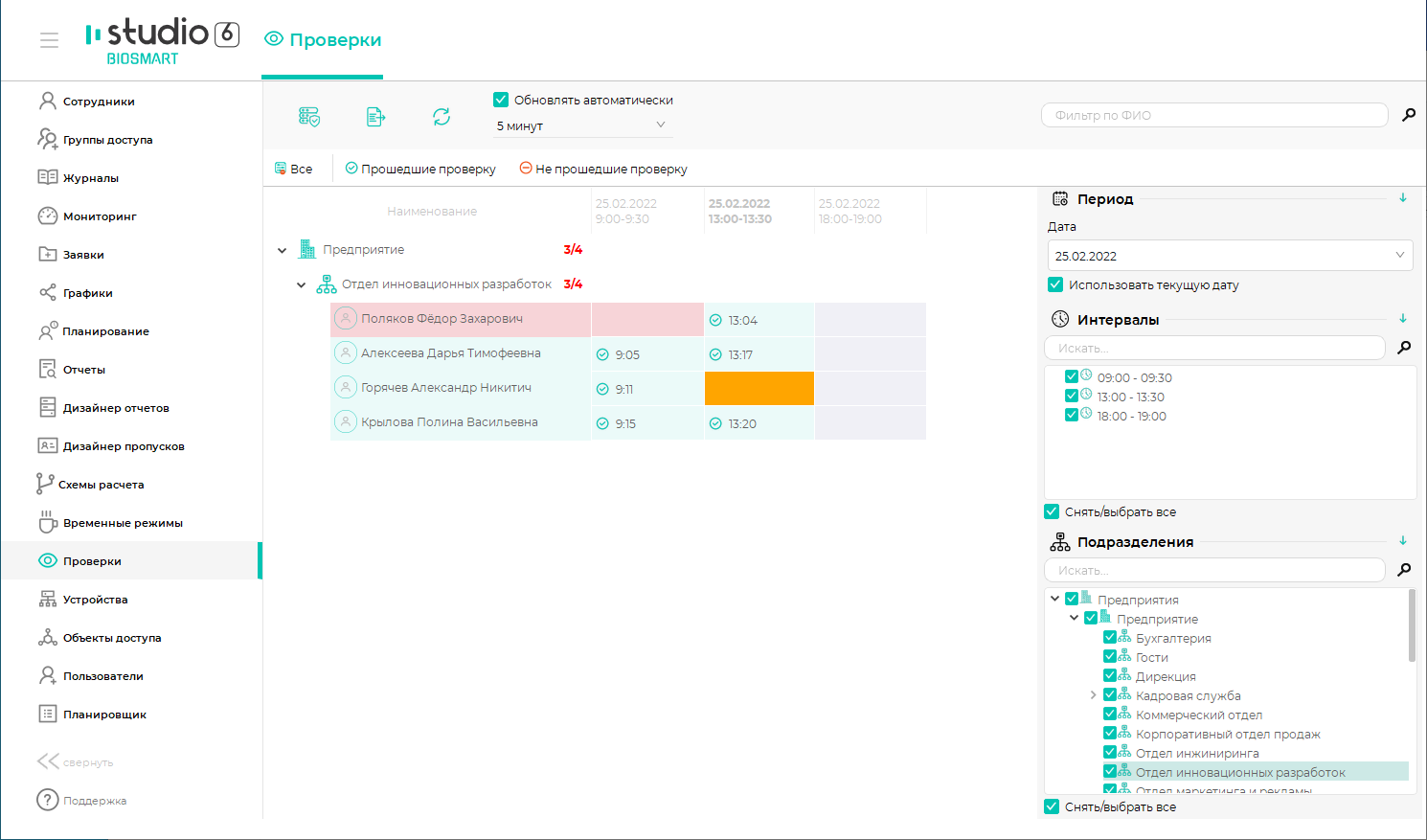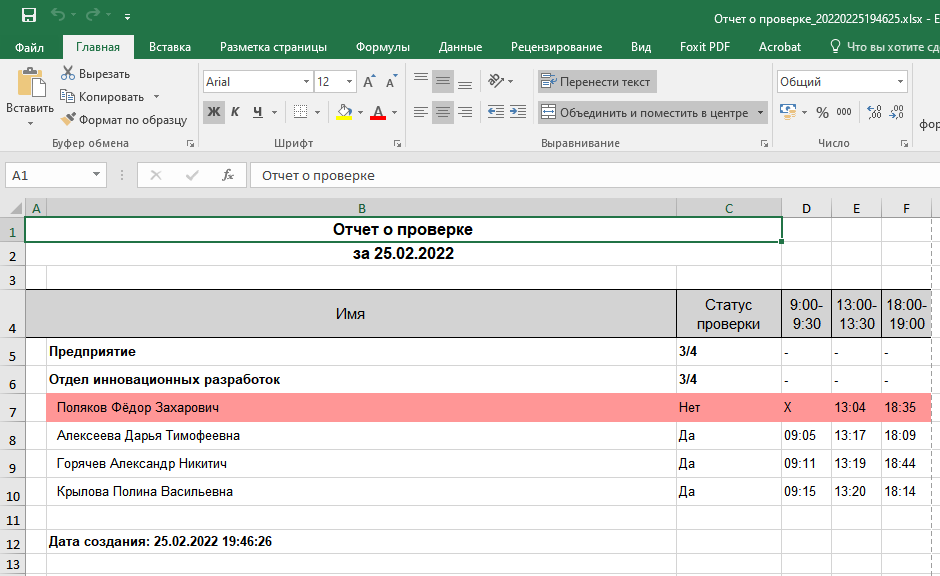Для формирования отчёта о проверке настройте параметры отчёта.
Нажмите на панели инструментов кнопку Обновить.
В окне отображения отчета появится список выбранных подразделений, количество сотрудников, прошедших/не прошедших проверку и интервалы проверок. Если все сотрудники подразделения прошли проверку в течение заданных интервалов, то цифры прошедших проверку будут выделены зелёным цветом. В столбце с интервалом проверки будет указано время успешной идентификации каждого сотрудника. Если есть хотя бы один сотрудник, который не прошел хотя бы одну проверку, то цифры прошедших/не прошедших проверку будут красными.
Чтобы отфильтровать список сотрудников по критерию прошедших или не прошедших проверку нажмите кнопку Прошедшие проверку или Не прошедшие проверку. Для сброса настроек фильтрации нажмите кнопку Все.
Интервал, выделенный зелёным цветом, означает, что в течение этого интервала сотрудник прошёл успешную идентификацию.
Интервал, выделенный красным цветом, означает, что в течение этого интервала сотрудник не прошел идентификацию.
Интервал, выделенный серым цветом, означает, что интервал проверки ещё не начался.
Интервал, выделенный оранжевым цветом, означает, что интервал проверки ещё не завершен и ожидается отметка об идентификации сотрудника.
Строка с сотрудником выделяется зелёным цветом, если к текущему времени сотрудник отметился в каждом интервале проверки.
Строка с сотрудником выделяется красным цветом, если есть хотя бы один интервал проверки, в течение которого сотрудник не отметился.
Отчеты по проверке можно экспортировать в таблицу Excel. Для этого нажмите на кнопку Экспорти выберите место для сохранения.
В ПО Biosmart-Studio v6 можно настроить автоматическое выполнение действий (формирование отчета, отправка электронного сообщения, открытие/закрытие дверей и др.) по разным событиям, например, по отсутствию отметки к заданному времени. Список действий и перечень инициирующих событий настраивается в разделе Планировщик. Чтобы настроить выполнение действий по отсутствию отметки в перечне событий нужно выбрать событие "Не отметился". При выборе события Не отметился убедитесь в отсутствии выбранной опции Использовать режим мониторинга, так как событие "Не отметился" формируется в ПО Biosmart-Studio v6, а не на контроллерах.